Si vous avez des fichiers PDF que vous souhaitez modifier ou partager avec d’autres personnes, la meilleure option pour vous est de les convertir en formats modifiables. L’avancement de la technologie de conversion de documents a conduit à la création de nombreux outils à utiliser pour la conversion. Ces outils ont rendu facile et rapide la conversion de PDF en Excel sur Mac et d’autres appareils. Cet article vous explique comment convertir un PDF en Excel sur Mac avec TunesBro.
- Le meilleur convertisseur PDF vers Excel pour Mac
- Comment convertir des PDF en Excel sur Mac
- Comment convertir des PDF scannés en Excel sur Mac
Le meilleur convertisseur de PDF en Excel pour Mac
TunesBro pour Mac est le meilleur convertisseur PDF vers Excel sur Mac. Cet outil est suffisamment robuste et polyvalent pour éditer et convertir des documents PDF vers d’autres formats éditables tels que du texte, PowerPoint, XML, HTML, CSV, des images ou Word. L’outil dispose également d’une fonction de reconnaissance optique de caractères (OCR) qui permet de convertir des PDF numérisés en formats modifiables. Cette fonction prend en charge vingt-trois langues, ce qui rend TunesBro plus universel.
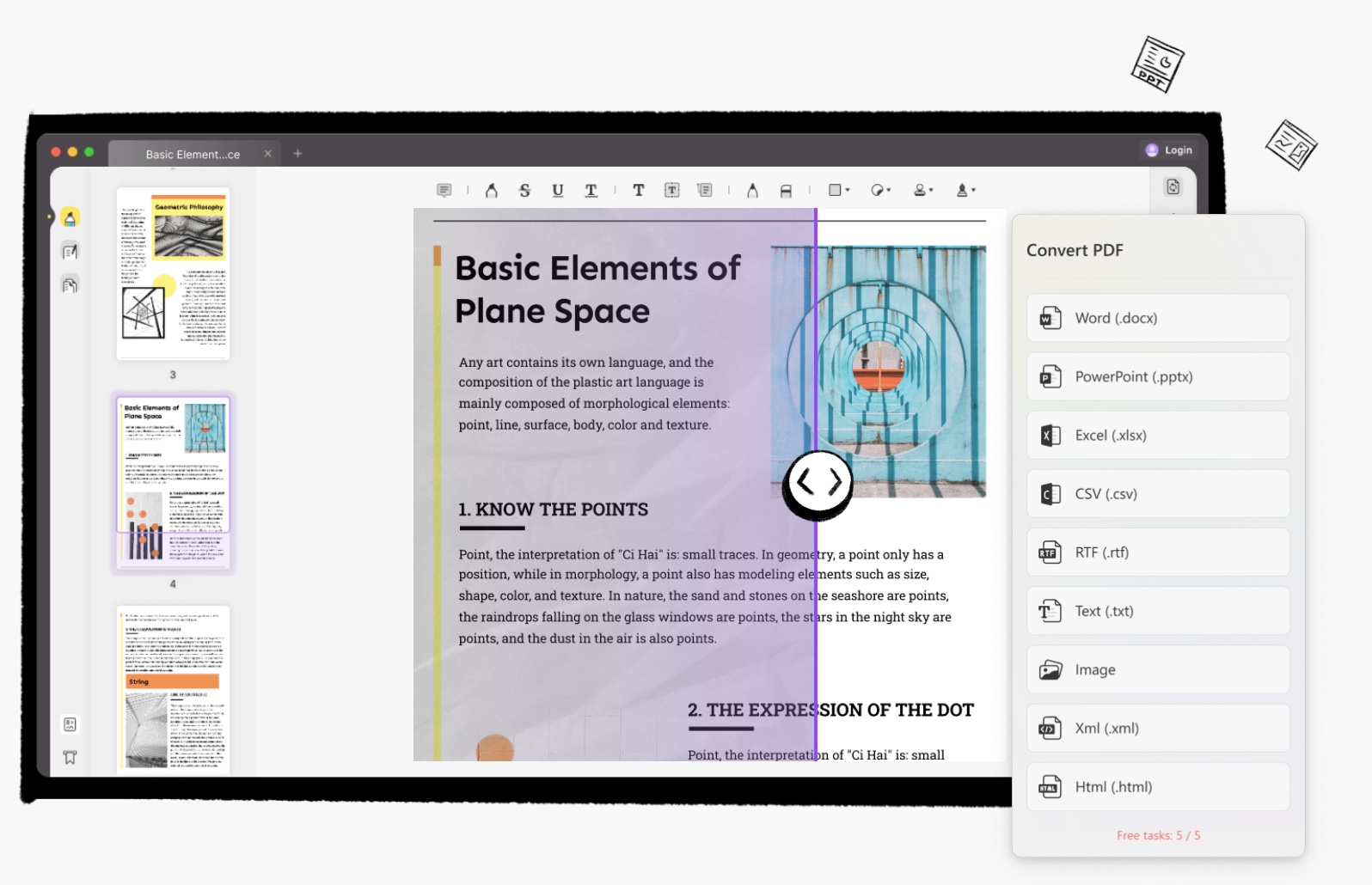 TunesBro
TunesBro
- Une conversion précise : Avec ce convertisseur, vous bénéficiez d’une précision de haut niveau lors de la conversion des documents. Votre Excel sera similaire au PDF d’origine. Ainsi, vous ne perdez pas de temps à faire des corrections après la conversion.
- Cohérence du format : Le format original des PDF d’origine n’est pas perdu après la conversion. Toutes les cellules et autres caractéristiques sont converties avec précision. Vous pouvez ajouter les fonctionnalités que vous souhaitez à votre document Excel après la conversion. Cela ne se produit pas seulement lors de la conversion vers Excel, mais aussi vers la plupart des autres formats modifiables tels que Word, PowerPoint et autres.
- Prise en charge de l’OCR : Il peut convertir des PDF numérisés vers Excel et d’autres formats avec la fonction OCR.
- Conversion de PDF protégés : Il peut convertir des PDF protégés par un mot de passe en Excel et dans d’autres formats.
Comment convertir des PDF en Excel sur Mac
Voici les étapes simples de la conversion de PDF en Excel sur Mac.
Étape 1. Importez le PDF
Commencez le processus en ajoutant les fichiers PDF que vous souhaitez exporter vers Excel sur Mac. Cliquez sur "Ouvrir le fichier" pour ou vous pouvez également glisser et déposer les documents dans la fenêtre de TunesBro.
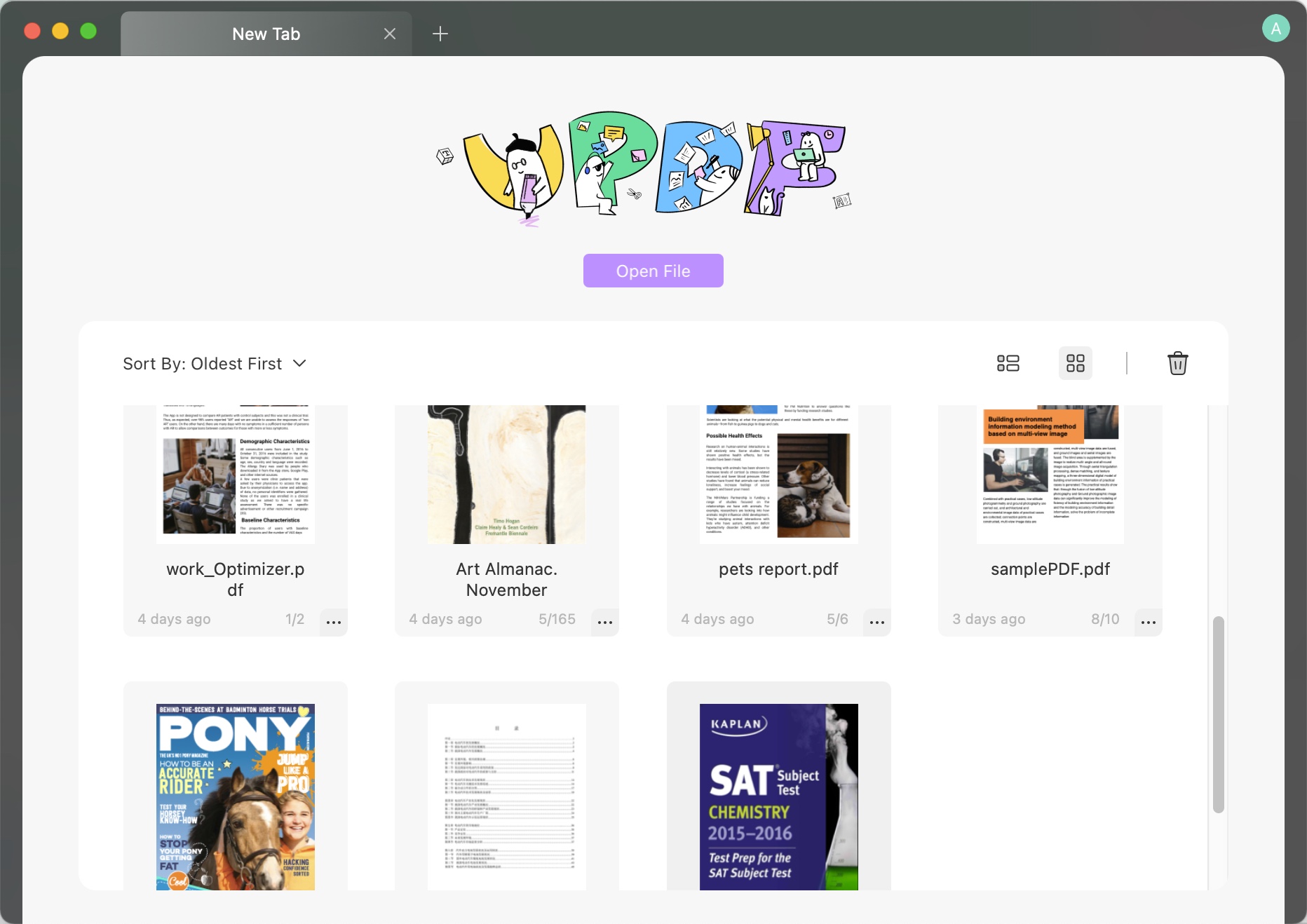 Page d’accueil de TunesBro
Page d’accueil de TunesBro
Étape 2. Sélectionnez le format de sortie comme Excel
Une fois que votre fichier PDF est ouvert, cliquez sur l’icône "Exporter PDF" en haut à droite de TunesBro pour Mac. Après avoir cliqué dessus, une liste de plusieurs formats apparaîtra comme indiqué dans l’image ci-dessous.
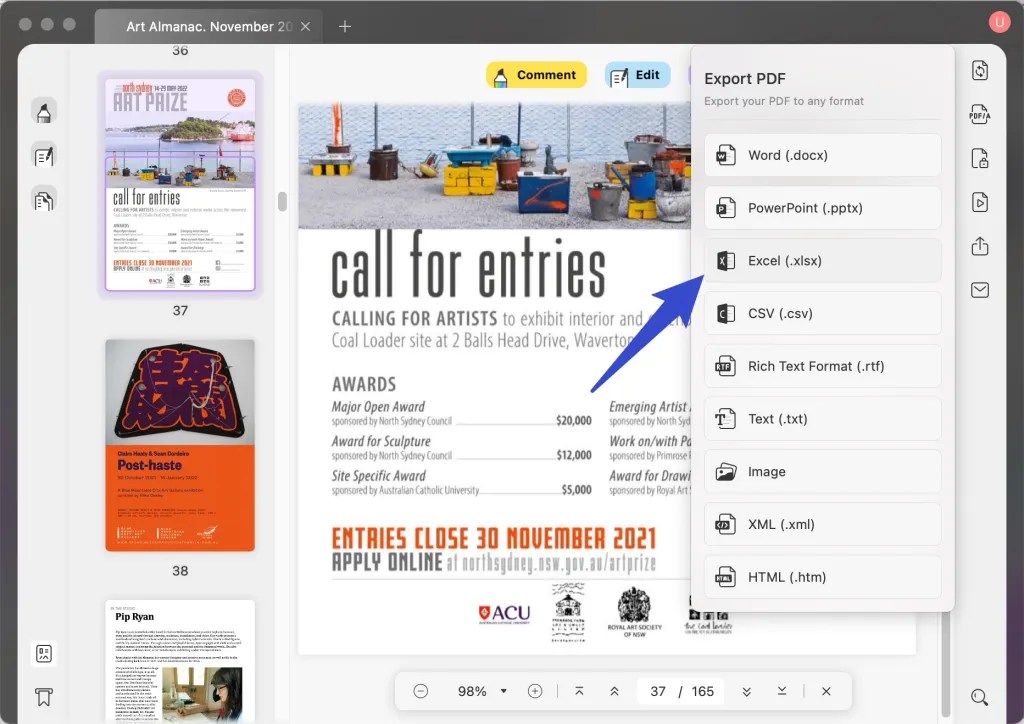
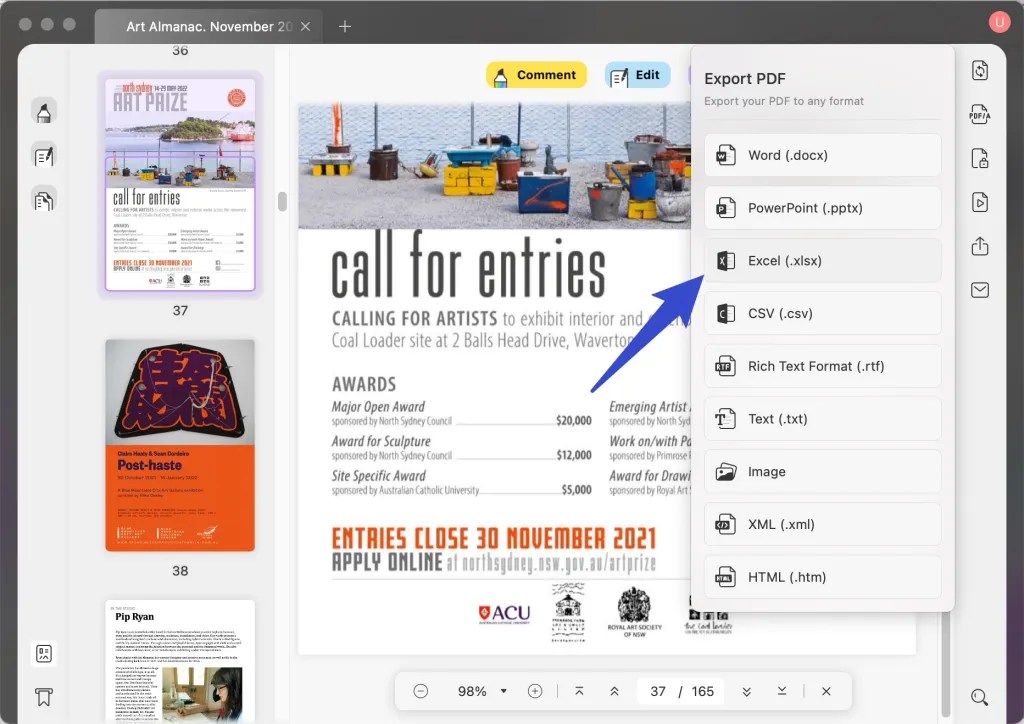
Étape 3. Convertir le PDF en Excel sur Mac
Lorsque vous cliquez sur le format "Excel", une fenêtre pop-up apparaît. Elle vous permettra de configurer vos préférences telles que l’OCR et la plage de pages. Après le paramétrage, cliquez sur le bouton "Exporter" et votre PDF sera converti en Excel et enregistré dans le dossier de destination.
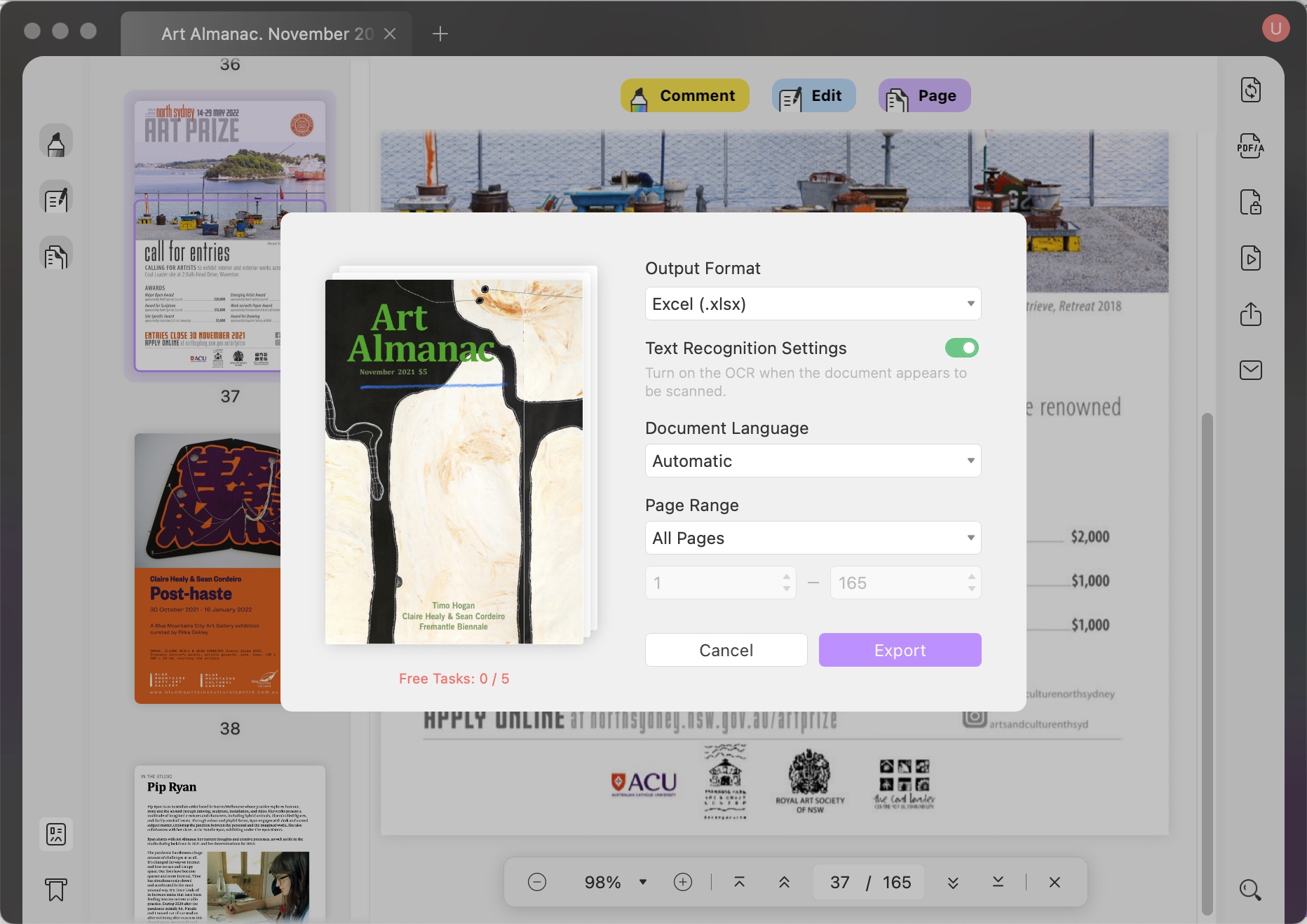
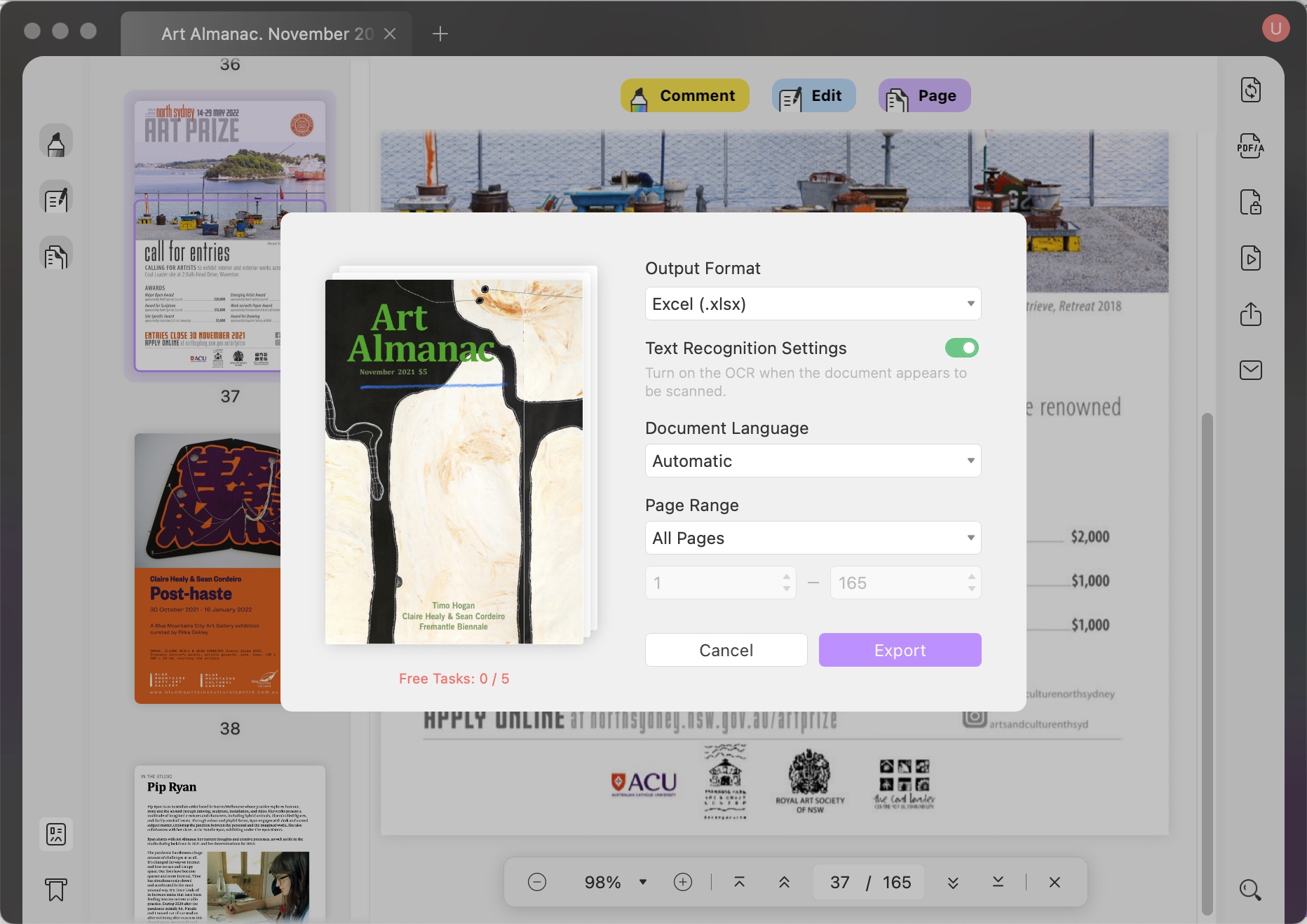
Comment convertir un PDF numérisé en Excel sur Mac ?
La reconnaissance optique de caractères ou ROC de l’outil permet de convertir facilement des PDF numérisés ou basés sur des images dans tous les autres formats modifiables, y compris Excel. Suivez ces étapes pour convertir un PDF numérisé en Excel sur Mac avec l’OCR.
Étape 1. Importez le document PDF
Ouvrez TunesBro et cliquez sur le bouton Ouvrir les fichiers pour importer les PDF que vous voulez convertir en Excel. Une autre option consiste à faire un glisser-déposer de votre périphérique de stockage vers l’interface de l’outil.
Étape 2. Activez l’OCR
Sur le panneau de droite, faites basculer le curseur du paramètre ROC sur la position ON pour l’activer.
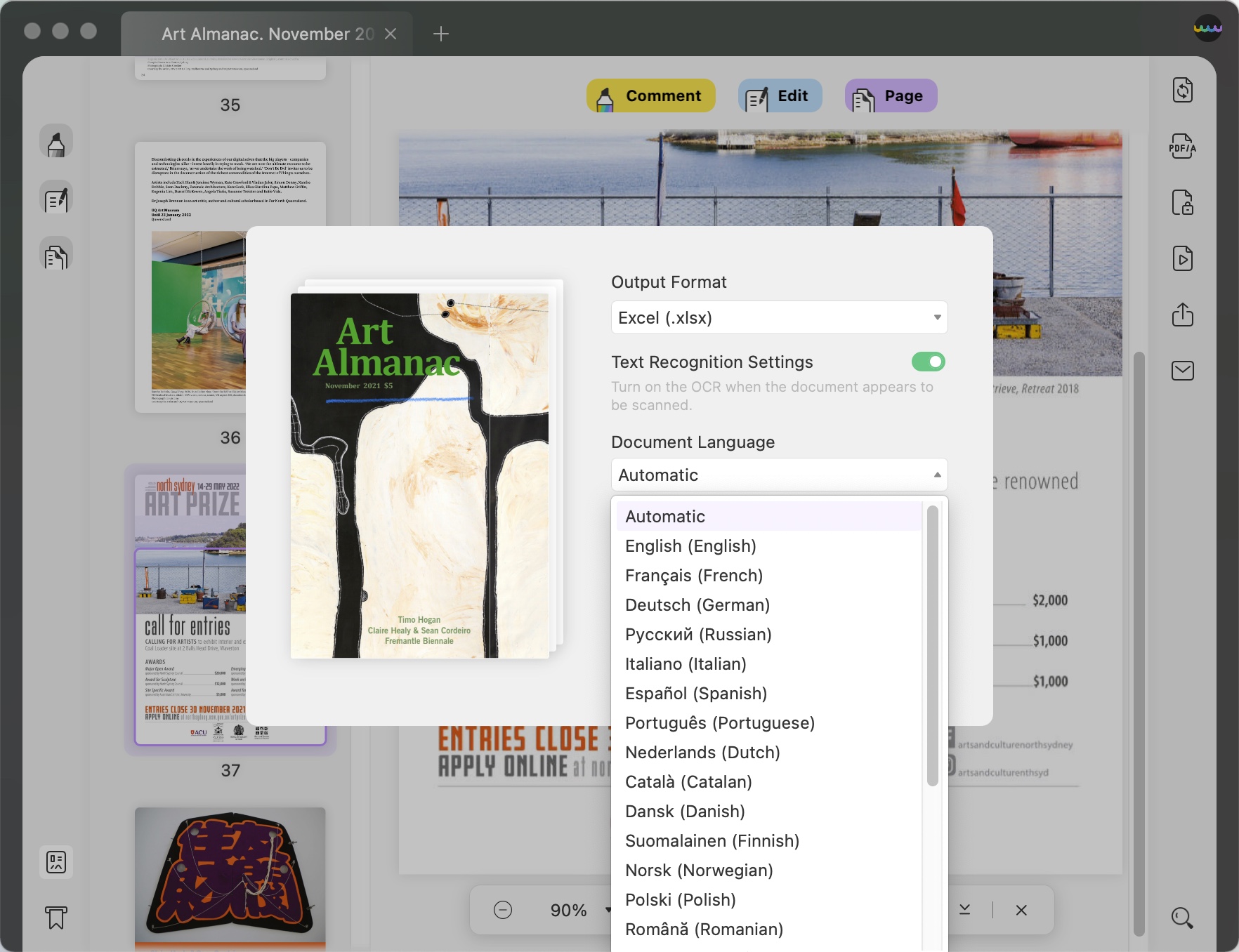
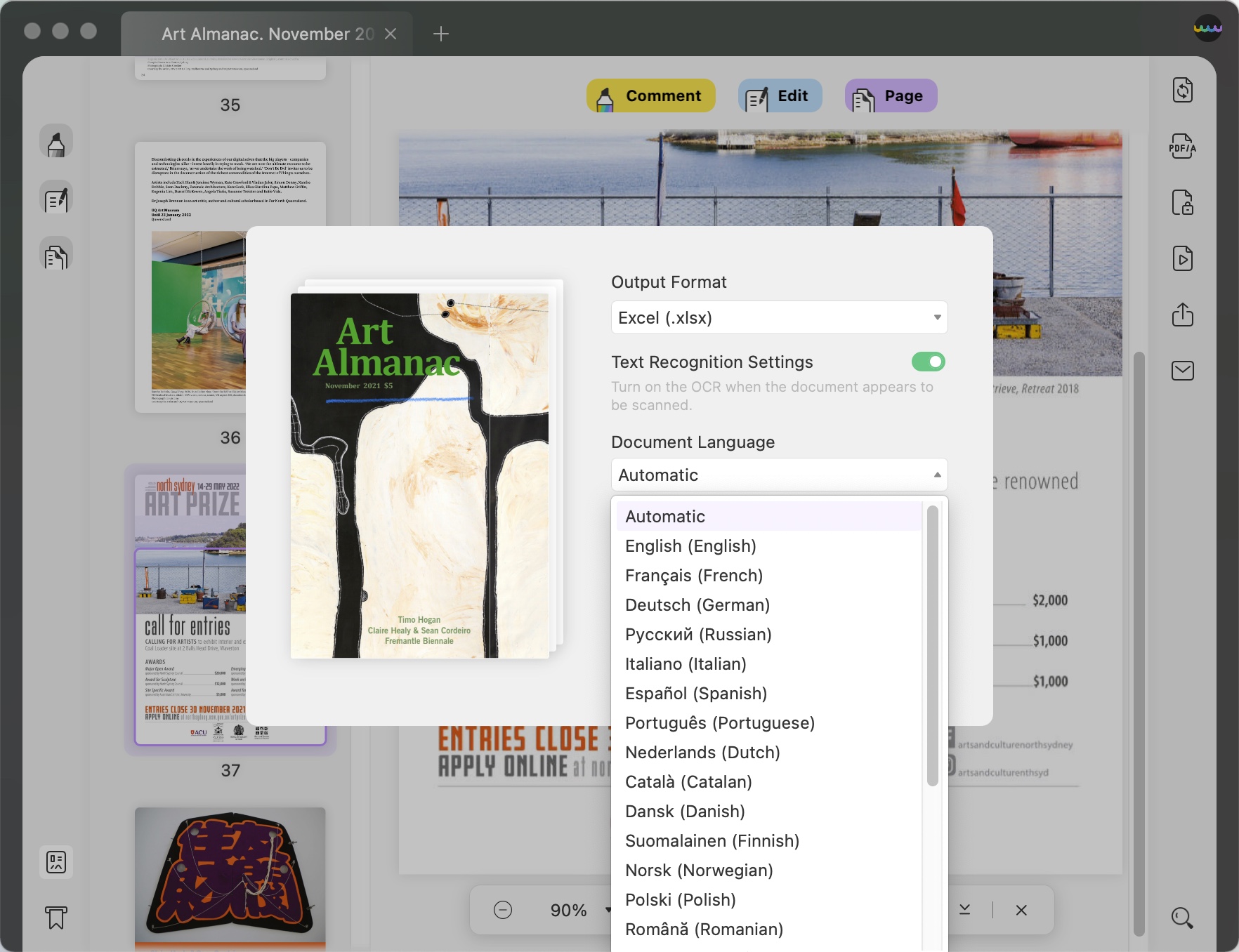
Étape 3. Sélectionnez la langue du document
Choisissez la plage de pages pour votre conversion OCR. Sous le bouton à bascule, choisissez la langue appropriée. Vous pouvez choisir l’une des langues proposées, notamment l’anglais, le catalan, le danois, le néerlandais, le finnois, le français, l’allemand, l’italien, le norvégien, le polonais, le portugais, le roumain, le russe, l’espagnol, le suédois, le slovène, le turc, le grec, l’hébreu, le chinois traditionnel, le chinois simplifié, le japonais et le coréen.
Étape 4. Convertir un PDF numérisé en Excel sur Mac
Appuyez sur le bouton "Exporter" et lancez la conversion. Les fichiers Excel sont enregistrés dans le dossier de destination et s’affichent sur votre écran. Le processus est terminé en quelques secondes.
Que peut faire d’autre TunesBro ?
TunesBro est un éditeur de PDF bien connu. Il est connu pour ses fonctions d’édition telles que l’annotation, l’organisation, le soulignement et l’édition du texte dans le PDF. Il vous permet également de signer tout document PDF, puis de le partager avec vos amis ou coéquipiers par e-mail ou par un lien.
Vous pouvez également ajouter, supprimer, insérer, extraire ou organiser les pages PDF de votre document. De plus, il vous permet de modifier les images présentes dans votre document PDF.
Les avantages de TunesBro
- Téléchargements gratuits et éditeur de PDF simple
- Garantit la sécurité de vos informations
- Design moderne et convivial pour les débutants
- Rapide, unique et fiable
- Mises à jour fréquentes pour de nouvelles fonctionnalités et améliorations